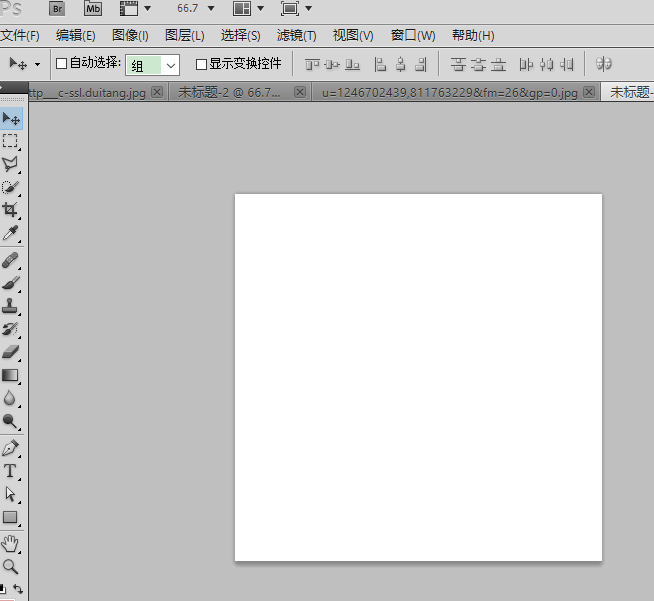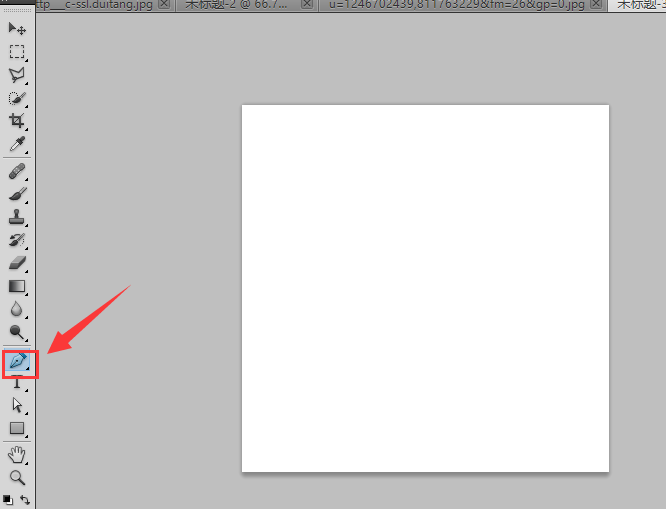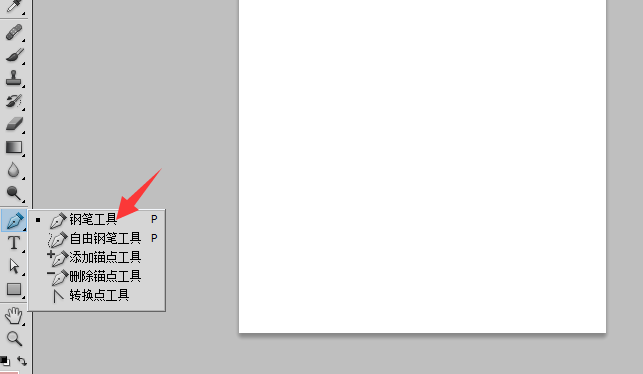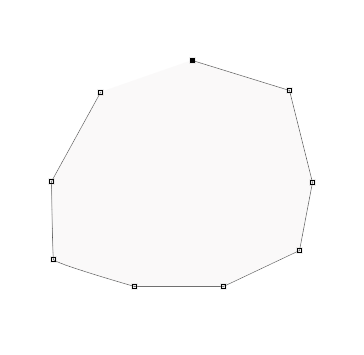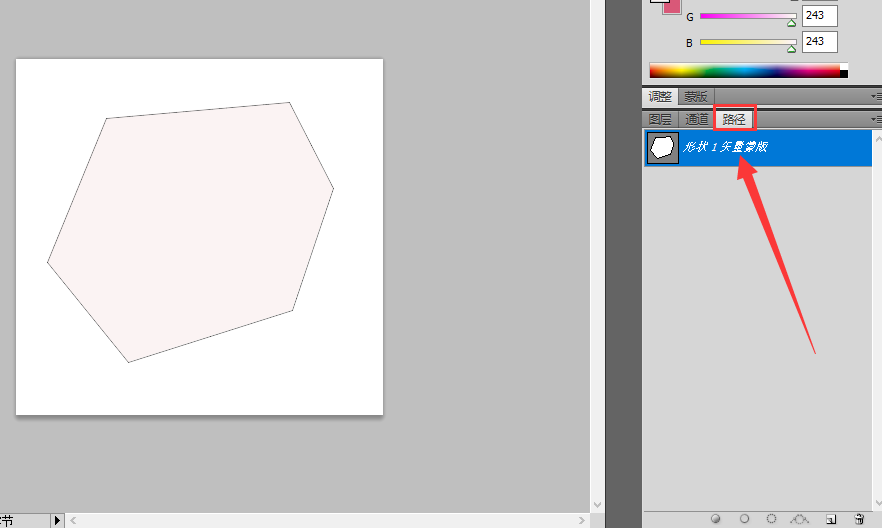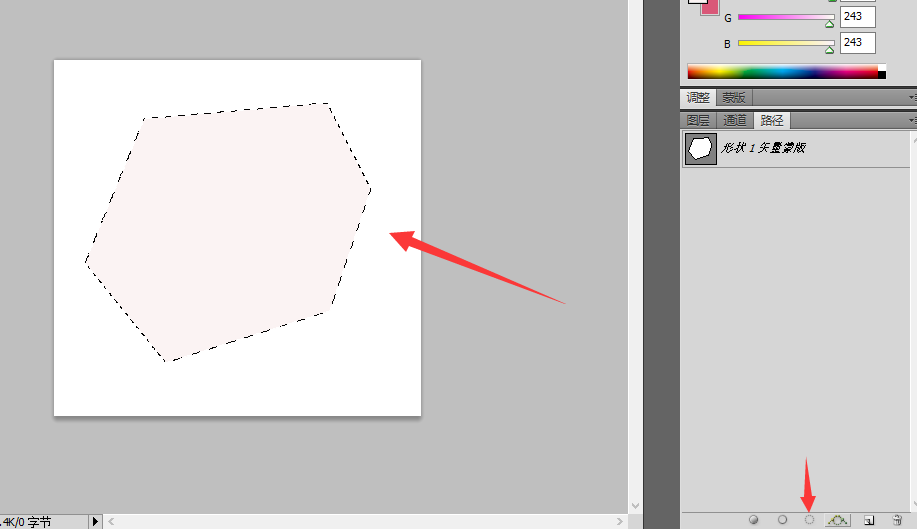PS怎么生成路径 PS路径怎么变成选区 |
您所在的位置:网站首页 › ps怎么将选区转换为路径 › PS怎么生成路径 PS路径怎么变成选区 |
PS怎么生成路径 PS路径怎么变成选区
|
Adobe Photoshop作为一款集图像扫描、编辑修改、图像制作、广告创意,图像输入与输出于一体的图形图像处理软件,深受广大平面设计人员和电脑美术爱好者的喜爱,小伙伴们知道PS怎么生成路径以及PS路径怎么变成选区吗?不知道的小伙伴可以跟着下面这篇文章动手试试哦。
PS生成路径及变成选区操作方法:
1、首先就是将PS软件打开,新建一个文件;
2、在左侧栏目找到“钢笔工具”的图标,右键点击一下;
3、就会出现:钢笔工具、自由钢笔工具、添加锚点工具、删除锚点工具、转换点工具这五个工具;
4、选择钢笔工具来在画布上点点来绘制图形,而绘制的出来的图形就是路径了;
5、再在ps界面面板右侧找到"路径",点击进去就会看到有一个矢量蒙版;
6、选中蒙版,点击一下底下的虚线的小圆圈,那么路径就成功的转变为选区了;
7、如果大家想要将路径转化为选区进行填充颜色的话,那么就需要将刚才路径下的矢量蒙版给删除掉了,删除掉之后将路径1选中才能够正常填充颜色。
使用钢笔工具进行路径的标点以及绘制图像其实在PS操作当中也算是中难度的操作了,如果将钢笔工具合理运用好。 |
【本文地址】
今日新闻 |
推荐新闻 |